
Radio Navigation
Chicago 600
www.blaupunkt.com
Bedienungsanleitung
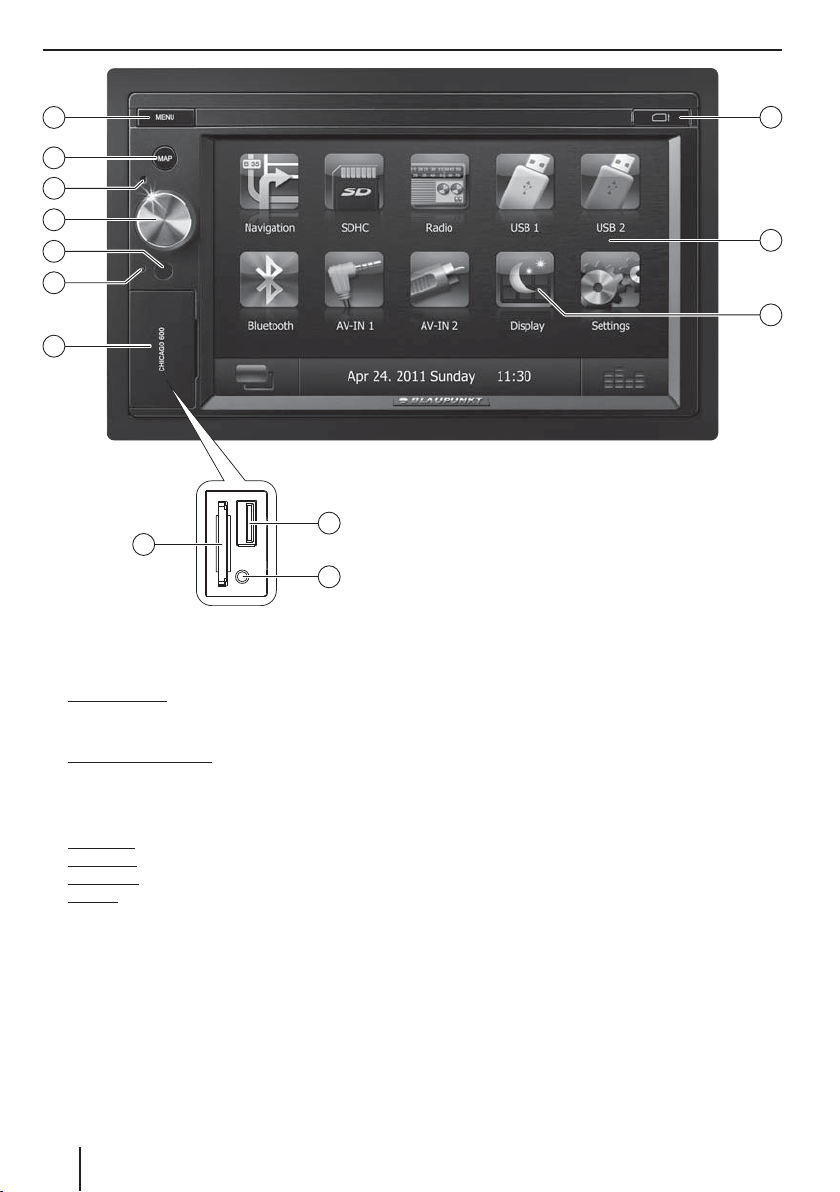
Bedienelemente
1
2
3
4
5
6
7
10
8
9
1
Taste MENU
Hauptmenü aufrufen
Im Hauptmenü: Menü der aktiven Quelle aufrufen
2
Taste MAP
Navigation aufrufen
Im Navigationsbetrieb: Menü der aktiven Quelle aufrufen
3
Mikrofon
4
Dreh-/Druckknopf
Kurzdruck: Gerät einschalten
Im Betrieb: Audioquelle stumm schalten (Mute)
Langdruck: Gerät ausschalten
Drehen: Lautstärke einstellen
5
Infrarotempfänger
6
Reset-Taste
Ursprüngliche Werkseinstellungen des Gerätes wiederherstellen.
Achtung! Alle persönlichen Einstellungen gehen verloren!
7
Abdeckklappe
8
SD-Kartenleser
Zugang nur bei geö neter Abdeckung
9
Front-AV-IN-Buchse (Quelle AV-IN 1)
Zugang nur bei geö neter Abdeckung
:
Front-USB-Buchse (Quelle USB 1)
Zugang nur bei geö neter Abdeckung
;
Schalt äche Display
Schaltet das Display aus
<
Touchscreen Bedienober äche
=
Micro-SD-Kartenleser für Navigationsdaten
Zugang nur bei geö neter Abdeckung
13
12
11
2
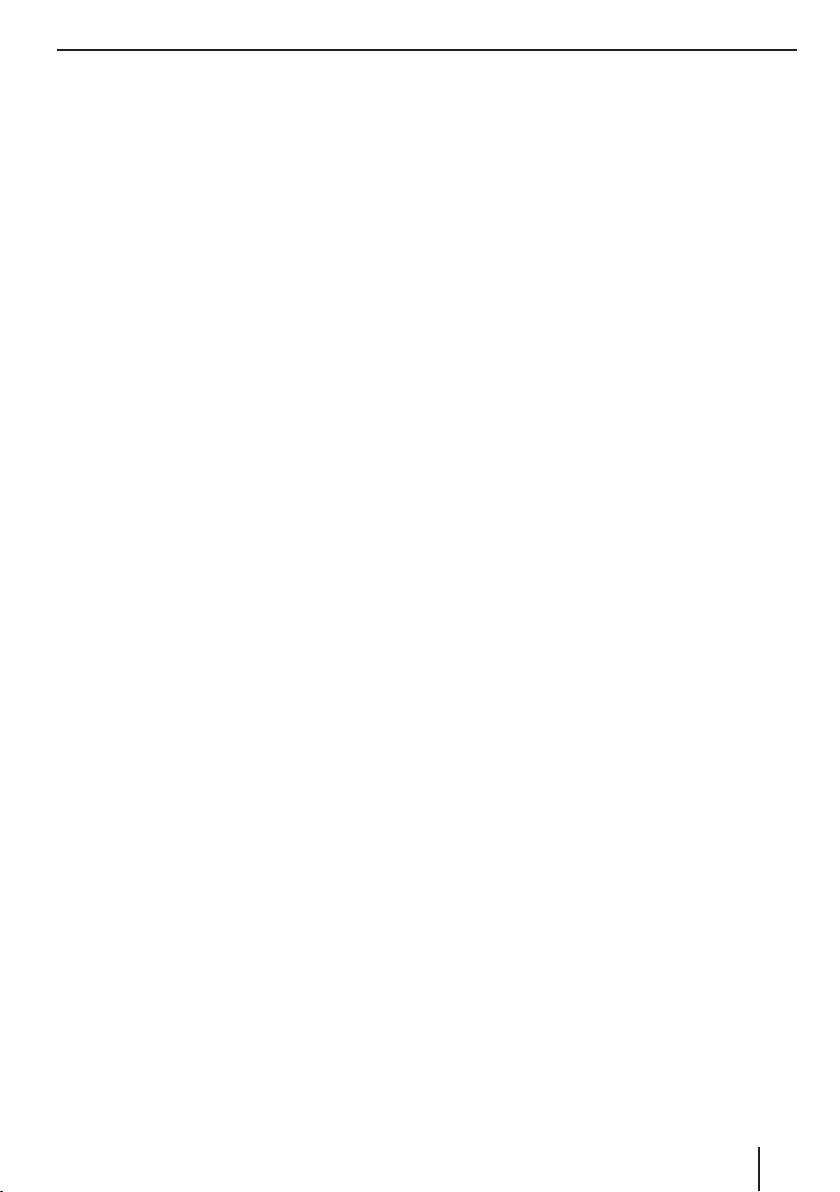
Inhalt
Sicherheitshinweise ................................................... 4
Verwendete Symbole ............................................................4
Verkehrssicherheit ..................................................................4
Allgemeine Sicherheitshinweise .......................................4
Konformitätserklärung ..........................................................4
Reinigungshinweise ................................................... 4
Entsorgungshinweise ................................................. 4
Lieferumfang .............................................................. 5
In Betrieb nehmen ...................................................... 5
Ein-/Ausschalten .....................................................................5
Lautstärke .................................................................................. 5
Hauptmenü ............................................................................... 5
Radiobetrieb ............................................................... 5
Radiobetrieb starten ..............................................................5
Speicherebene wählen .........................................................5
Sender einstellen ....................................................................5
Sender manuell speichern ...................................................6
Sender automatisch speichern (Travelstore) ................6
RDS ein-/ausschalten ............................................................6
Verkehrsfunk .............................................................................6
Navigation ................................................................... 7
Navigationsdaten laden .......................................................7
Download von Kartendaten ...............................................7
Navigation starten ..................................................................7
Erste Inbetriebnahme ............................................................7
Ziel eingeben ............................................................................7
Adresse ......................................................................................7
Sonderziele - Points of Interest (POI) ..............................8
Routenoptionen einstellen .................................................9
Karteneinstellungen ........................................................... 10
Medienwiedergabe USB/SDHC/iPod ...................... 11
Grundlegende Informationen ......................................... 11
USB-Datenträger .................................................................. 11
SDHC-Karten .......................................................................... 11
iPod/iPhone über USB ........................................................ 12
Audiowiedergabe von USB, SDHC oder
iPod/iPhone ........................................................................... 12
Videowiedergabe von USB oder SDHC
(AVI-Format) ........................................................................... 13
Bildwiedergabe von USB oder SDHC ............................ 13
Bluetooth-Betrieb..................................................... 14
Bluetooth-Betrieb starten ................................................. 14
Bluetooth-Geräte koppeln................................................ 14
Telefonbetrieb - Bluetooth ............................................... 14
Bluetooth-Einstellungen ................................................... 15
Rear Seat Entertainment (RSE) ................................ 15
Externe Audio-/Videoquellen .................................. 16
Klangeinstellungen .................................................. 16
Lautstärkeverteilung (Fader/Balance) .......................... 16
Equalizer .................................................................................. 16
Grundeinstellungen ................................................. 17
Allgemein................................................................................ 17
Zeit ............................................................................................ 17
Klang ......................................................................................... 17
Sprache .................................................................................... 18
Bluetooth ................................................................................ 18
Video ......................................................................................... 18
Lautstärke ............................................................................... 18
Nützliche Informationen .......................................... 19
Gewährleistung .................................................................... 19
Service ...................................................................................... 19
Anschlussschema ..................................................... 20
Anhang ...................................................................... 21
3
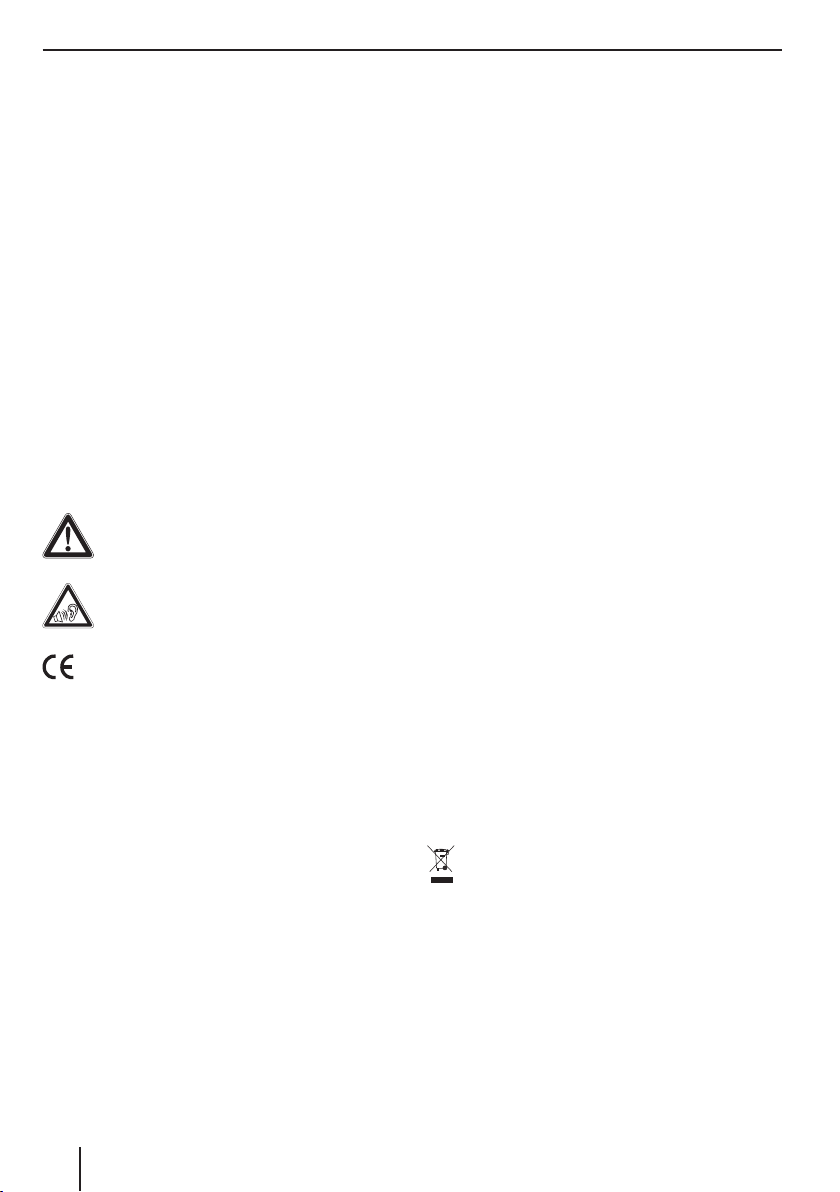
Sicherheitshinweise | Reinigungshinweise | Entsorgungshinweise
Sicherheitshinweise
Das Autoradio wurde entsprechend dem heutigen Stand
der Technik und den anerkannten sicherheitstechnischen Regeln hergestellt. Trotzdem können Gefahren
entstehen, wenn Sie die Sicherheitshinweise in dieser
Anleitung nicht beachten.
Diese Anleitung soll Sie mit den wichtigsten Funktionen
vertraut machen. Ausführliche Informationen zur Navigation nden Sie im Internet unter www.blaupunkt.com.
• Lesen Sie diese Anleitung sorgfältig und vollständig,
bevor Sie das Autoradio benutzen.
• Bewahren Sie die Anleitung so auf, dass sie jederzeit
für alle Benutzer zugänglich ist.
• Geben Sie das Autoradio an Dritte stets zusammen
mit dieser Anleitung weiter.
Beachten Sie außerdem die Anleitungen der Geräte, die
Sie im Zusammenhang mit diesem Autoradio verwenden.
Verwendete Symbole
In dieser Anleitung werden folgende Symbole verwendet:
GEFAHR!
Warnt vor Verletzungen
GEFAHR!
Warnt vor hoher Lautstärke
Das CE-Kennzeichen bestätigt die Einhaltung
der EU-Richtlinien.
쏅 Kennzeichnet einen Handlungsschritt
• Kennzeichnet eine Aufzählung
Verkehrssicherheit
Beachten Sie folgende Hinweise zur Verkehrssicherheit:
• Benutzen Sie Ihr Gerät so, dass Sie Ihr Fahrzeug
immer sicher steuern können. Im Zweifelsfall halten Sie an geeigneter Stelle an und bedienen Ihr Gerät bei stehendem Fahrzeug. Sind Sie Fahrer, dürfen
Sie die Anwendungen nicht verwenden, die Sie vom
Verkehrsgeschehen ablenken (je nach Funktionsumfang des Gerätes z. B. Videos anschauen, Ziel eingeben).
• Befolgen Sie die Fahrempfehlungen während
der Zielführung nur dann, wenn Sie dabei keine
Verkehrsregeln missachten! Verkehrsschilder und
Verkehrsvorschriften haben stets Vorrang vor den
Fahrempfehlungen.
• Hören Sie stets in mäßiger Lautstärke, um Ihr Ge-
hör zu schützen und um akustische Warnsignale (z. B.
der Polizei) hören zu können. In Stummschaltungspausen (z. B. beim Wechsel der Audioquelle) ist das
Verändern der Lautstärke nicht hörbar. Erhöhen Sie
die Lautstärke nicht während dieser Stummschaltungspause.
Allgemeine Sicherheitshinweise
Bestimmungsgemäßer Gebrauch
Dieses Autoradio ist für den Einbau und Be trieb in einem Fahrzeug mit 12-V-Bord netz spannung vorgesehen
und muss in einen DIN-Schacht eingebaut werden. Beachten Sie die Leistungsgrenzen des Gerätes. Lassen Sie
Reparaturen und ggf. den Einbau von einem Fachmann
durchführen.
Einbauhinweise
Sie dürfen das Autoradio nur dann einbauen, wenn Sie
Erfahrung mit dem Einbau von Autoradios haben und Ihnen die Elektrik des Fahrzeugs vertraut ist. Beachten Sie
dazu das Anschlussschema am Ende dieser Anleitung.
Konformitätserklärung
Hiermit erklärt die Blaupunkt AudioVision GmbH & Co.
KG, dass das Gerät Chicago 600 sich in Übereinstimmung
mit den grundlegenden Anforderungen und den anderen relevanten Vorschriften der Richtlinie 1999/5/EG
be ndet.
Sie nden die Konformitätserklärung im Internet unter
www.blaupunkt.com.
Reinigungshinweise
Löse-, Reinigungs- und Scheuermittel sowie CockpitSpray und Kunststo -P egemittel können Sto e enthalten, welche die Ober äche des Autoradios angreifen.
Verwenden Sie zur Reinigung des Autoradios nur ein trockenes oder leicht feuchtes Tuch.
Entsorgungshinweise
Entsorgen Sie Ihr Altgerät nicht in den Hausmüll!
Nutzen Sie zur Entsorgung des Altgerätes die zur
Verfügung stehenden Rückgabe- und Sammelsysteme.
4
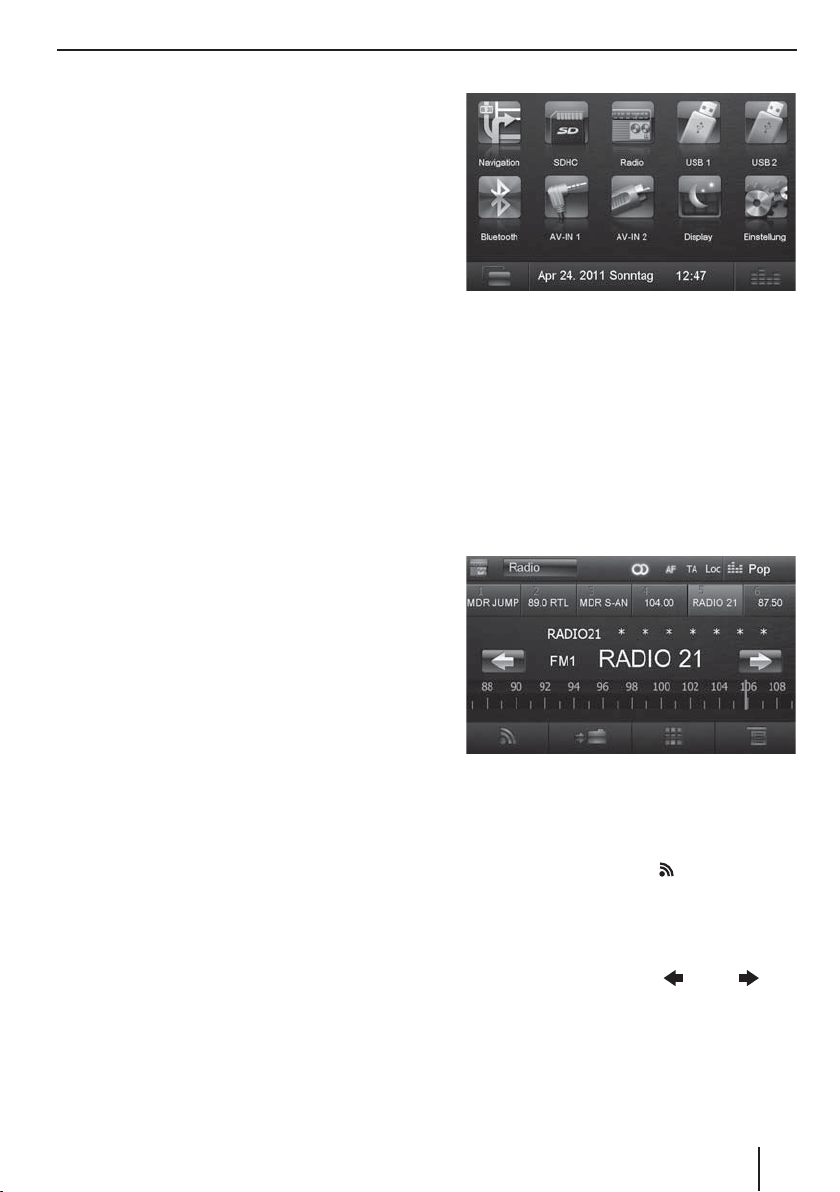
Lieferumfang | In Betrieb nehmen | Radiobetrieb
Lieferumfang
Im Lieferumfang enthalten sind:
• Chicago 600
• TMC Tuner (nur bei 1 011 103 600)
• Micro-SD-Karte mit Navigationsdaten im Micro-SDKartenschacht (nur bei Geräten mit Navigation)
• GPS-Antenne
• Externes Bluetooth-Mikrofon
• Kurzanleitung
• Halterahmen
• Kleinteile-Set
• Installationsmaterial
• Anschlusskabel
In Betrieb nehmen
Ein-/Ausschalten
Ein-/Ausschalten mit dem Dreh-/Druckknopf
쏅 Zum Einschalten drücken Sie den Dreh-/Druck-
knopf
4
.
쏅 Zum Ausschalten halten Sie den Dreh-/Druck-
4
länger als 2 Sekunden gedrückt.
knopf
Ein-/Ausschalten über die Fahrzeugzündung
Wenn das Autoradio mit der Fahrzeugzündung verbunden ist und es nicht mit dem Dreh-/Druckknopf
ausgeschaltet wurde, wird es mit der Zündung aus- bzw.
eingeschaltet.
4
Das Hauptmenü wird angezeigt.
Solange Sie keine neue Audioquelle wählen, wird die
zuletzt aktive Audioquelle wiedergegeben.
Hinweis:
Die in dieser Anleitung dargestellten Abbildungen
sollen die Erklärungen unterstützen und können im
Detail von Ihrem Gerät abweichen.
Radiobetrieb
Radiobetrieb starten
쏅 Drücken Sie im Hauptmenü die Schalt äche Radio.
Das Radiomenü wird angezeigt.
Lautstärke
Lautstärke einstellen
Die Lautstärke ist in Schritten von 0 (aus) bis 50 (maximal)
einstellbar.
쏅 Drehen Sie den Dreh-/Druckknopf
stärke zu verändern.
Autoradio stumm schalten (Mute)
쏅 Drücken Sie kurz den Dreh-/Druckknopf 4, um das
Gerät stumm zu schalten bzw. um wieder die vorherige Lautstärke zu aktivieren.
4
, um die Laut-
Hauptmenü
Im Hauptmenü können Sie durch Drücken der Schalt ächen auf dem Touchscreen die verschiedenen Quellen
und Betriebsarten aufrufen.
1
쏅 Drücken Sie die Taste MENU
.
Speicherebene wählen
Es stehen verschiedene Speicherebenen und Wellenbereiche zur Verfügung. Auf jeder Speicherebene können
bis zu 6 Sender gespeichert werden.
쏅 Drücken Sie die Schalt äche
wünschte Speicherebene angezeigt wird.
so oft, bis die ge-
Sender einstellen
Sender manuell einstellen
쏅 Drücken Sie die Schalt äche
oder mehrmals kurz, um die Frequenz schrittweise
zu ändern.
bzw. ein-
5
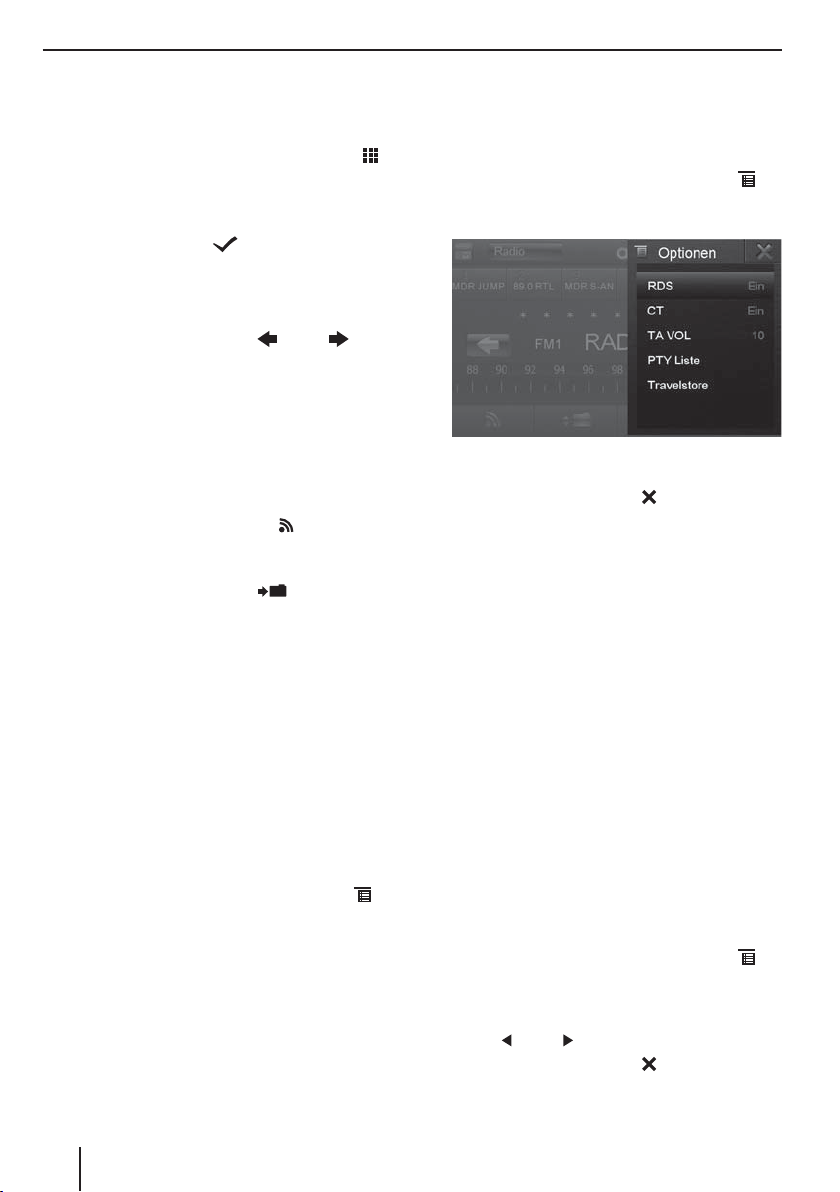
Radiobetrieb
Sendefrequenz direkt eingeben
Wenn ihnen die Frequenz des gewünschten Senders bekannt ist, können Sie diese über den Touchscreen direkt
eingeben.
쏅 Drücken Sie im Radiobetrieb die Schalt äche .
Ein Zahlenfeld zur Frequenzeingabe wird angezeigt.
쏅 Geben Sie die Frequenz des gewünschten Senders
mit dem Zahlenfeld ein.
쏅 Drücken Sie die Taste
Das Radiomenü wird angezeigt, der Sender der eingegebenen Frequenz wird wiedergegeben.
Sendersuchlauf starten
쏅 Drücken Sie die Schalt äche
2 Sekunden, um den Sendersuchlauf zu starten.
Der nächste empfangbare Sender wird eingestellt.
Hinweis:
Für die Empfangsregion Europa: Im Wellenbereich
FM werden bei eingeschaltetem Vorrang für Verkehrsfunk nur Verkehrsfunksender eingestellt.
.
bzw. für ca.
Sender manuell speichern
쏅 Wählen Sie mit der Schalt äche die gewünsch-
te Speicherebene.
쏅 Stellen Sie den gewünschten Sender ein.
쏅 Drücken Sie die Schalt äche
Das Menü zum Speichern wird angezeigt. Es stehen
6 Speicherplätze zur Verfügung die als Schalt ächen
angezeigt werden.
쏅 Drücken Sie die Schalt äche, auf der Sie den aktuel-
len Sender speichern möchten.
Der Sender wird gespeichert, das Radiomenü wird
wieder angezeigt.
.
Sender automatisch speichern
(Travelstore)
Mit Travelstore können Sie die 6 stärksten Sender der
Region automatisch suchen und auf der Speicherebene
FM1, FM2 oder FM3 speichern.
쏅 Wählen Sie eine FM-Speicherebene.
쏅 Drücken Sie im Radiomenü die Schalt äche
쏅 Drücken Sie im Optionen-Menü die Schalt äche
Travelstore.
Der Tuner beginnt mit dem automatischen Sender-
suchlauf. Wenn das Speichern beendet ist, wird der
Sender auf Speicherplatz 1 der zuvor gewählten
Speicherebene wiedergegeben.
Hinweis:
Bei eingeschaltetem Vorrang für Verkehrsfunk werden nur Verkehrsfunksender gespeichert.
.
RDS ein-/ausschalten
In der Empfangsregion Europa strahlen viele FM-Sender
neben ihrem Programm ein RDS-Signal (Radio Data System) aus, das Zusatzfunktionen wie z.B. die Anzeige des
Sendernamens im Display ermöglicht.
쏅 Drücken Sie im Radiomenü die Schalt äche
쏅 Das Optionen-Menü wird angezeigt, hinter RDS wird
die aktuelle Einstellung angezeigt.
쏅 Drücken Sie im Optionen-Menü die Schalt äche
RDS, um die Einstellung zu ändern.
쏅 Drücken Sie die Schalt äche
Das Radiomenü wird wieder angezeigt.
.
.
Verkehrsfunk
In der Empfangsregion Europa kann ein FM-Sender Verkehrsmeldungen durch ein RDS-Signal kennzeichnen.
Wenn der Vorrang für Verkehrsmeldungen eingeschaltet ist, wird eine Verkehrsmeldung automatisch durchgestellt, auch wenn sich das Autoradio gerade nicht im
Radiobetrieb be ndet.
Hinweis:
Die Lautstärke wird für die Dauer der durchgestellten
Verkehrsdurchsage erhöht. Sie können die Minimallautstärke für Verkehrsdurchsagen einstellen.
Vorrang für Verkehrsmeldungen ein-/ausschalten
쏅 Drücken Sie im Radiomenü die Schalt äche TA, um
den Vorrang für Verkehrsmeldungen ein- bzw. auszuschalten.
Die Schalt äche TA leuchtet, wenn der Vorrang für
Verkehrsmeldungen eingeschaltet ist.
Minimallautstärke für Verkehrsdurchsagen
einstellen
쏅 Drücken Sie im Radiomenü die Schalt äche
쏅 Drücken Sie im Optionen-Menü die Schalt äche
TA V OL .
쏅 Stellen Sie die gewünschte Lautstärke mit der Schalt-
쏅 Drücken Sie die Schalt äche
bzw. ein.
äche
.
Das Radiomenü wird wieder angezeigt, die eingestellte Lautstärke ist gespeichert.
.
6
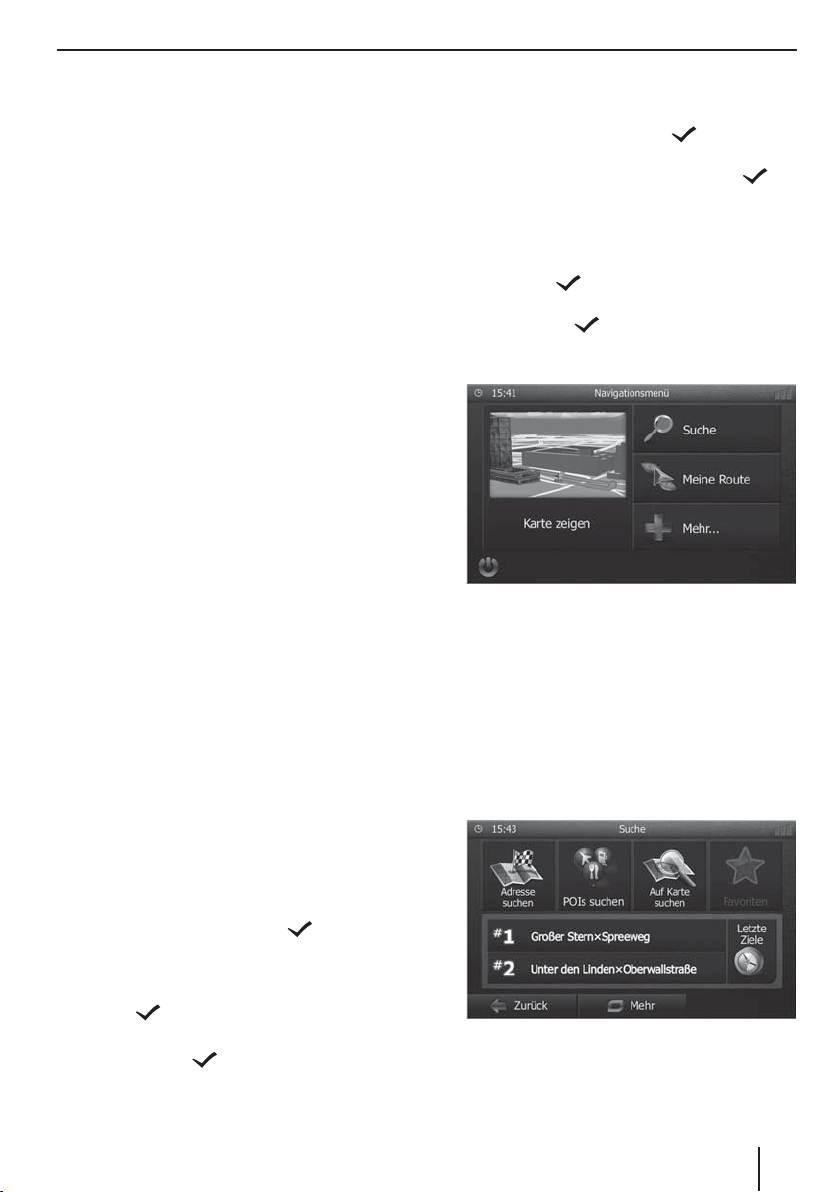
Navigation
Navigation
Navigationsdaten laden
Die Navigationssoftware und Kartendaten be nden sich
auf einer Micro-SD-Karte. Bei Geräten mit Navigation
wird das Gerät mit der Micro-SD-Karte im Micro-SDKartenschacht ausgeliefert. Um die Navigation nutzen
zu können, muss die Micro-SD-Karte im Kartenschacht
eingelegt sein.
쏅 Ö nen Sie die Abdeckung des Kartenschachtes
쏅 Schieben Sie die Micro-SD-Karte mit der bedruckten
Seite nach oben in den Schacht bis sie einrastet.
쏅 Schließen Sie die Abdeckung des Schachtes wieder.
Download von Kartendaten
Um Ihnen beim Erwerb des Chicago 600 den neuesten
Stand der Kartendaten zu garantieren, besteht 30 Tage
nach der ersten GPS-Ortung die Möglichkeit, über die
Internetseite www.naviextras.com einmalig und kostenlos, die aktuellsten Kartendaten auf die serienmäßige SDMicro-Karte herunterzuladen.
Zu späteren Zeitpunkten können Sie hier jederzeit neues
Kartenmaterial kostenp ichtig erwerben.
Wichtiger Hinweis:
Bei Verlust oder Beschädigung der Micro-SD-Karte
erlischt die damit verbundene Navigations-Kartenlizenz. In diesem Fall muss die Lizenz zusammen mit
einer neuen Micro-SD-Karte neu erworben werden.
Navigation starten
쏅 Drücken Sie im Hauptmenü auf Navigation, um den
Navigationsbetrieb zu starten.
Das Navigationsmenü wird angezeigt. Wenn Sie die
Navigation zum ersten Mal starten wird der Einrichtungsassistent angezeigt.
Erste Inbetriebnahme
Wenn Sie die Navigation zum ersten Mal starten, wird ein
Einrichtungsassistent gestartet der die Grundeinstellungen für die Navigation vornimmt.
쏅 Stellen Sie die Sprache für die Navigation ein. Dies
kann eine andere Sprache sein als für die anderen
Funktionen des Chicago 600.
쏅 Bestätigen Sie die Auswahl mit
Der Endbenutzerlizenzvertrag wird angezeigt.
쏅 Lesen Sie den Endbenutzerlizenzvertrag. Wenn Sie
mit den Bestimmungen einverstanden sind, drücken
Sie auf
Der Kon gurationsassistent wird gestartet.
쏅 Drücken Sie auf
.
, um fortzufahren.
.
=
.
쏅 Wählen Sie eine Stimme für die Sprachausgabe der
Navigation. Es stehen unterschiedliche Stimmen für
die Sprachen zur Verfügung.
쏅 Bestätigen Sie die Auswahl mit
쏅 Legen Sie das Zeitformat und die Einheiten für die
Navigation fest. Drücken Sie anschließend
Auf dem nächsten Bildschirm können Sie ihre bevor-
zugten Routeneinstellungen vornehmen.
쏅 Ändern Sie die Einträge ggf. durch Drücken der ange-
zeigten Menüeinträge.
쏅 Drücken Sie
gepasst haben.
쏅 Tippen Sie auf
schließen.
Das Navigationsmenü wird angezeigt.
, wenn Sie die Einstellungen an-
, um die Kon guration abzu-
.
.
Ziel eingeben
Sie haben verschiedene Möglichkeiten, Ziele einzugeben: Über die Adresse oder als Sonderziel aus der Datenbank der Sonderziele. Sonderziele sind z.B. Sehenswürdigkeiten, Museen, Stadien, Tankstellen.
Adresse
쏅 Ö nen Sie das Navigationsmenü.
쏅 Drücken Sie auf Suche.
Das Menü zur Zieleingabe wird angezeigt.
쏅 Drücken Sie auf Adresse suchen.
7
